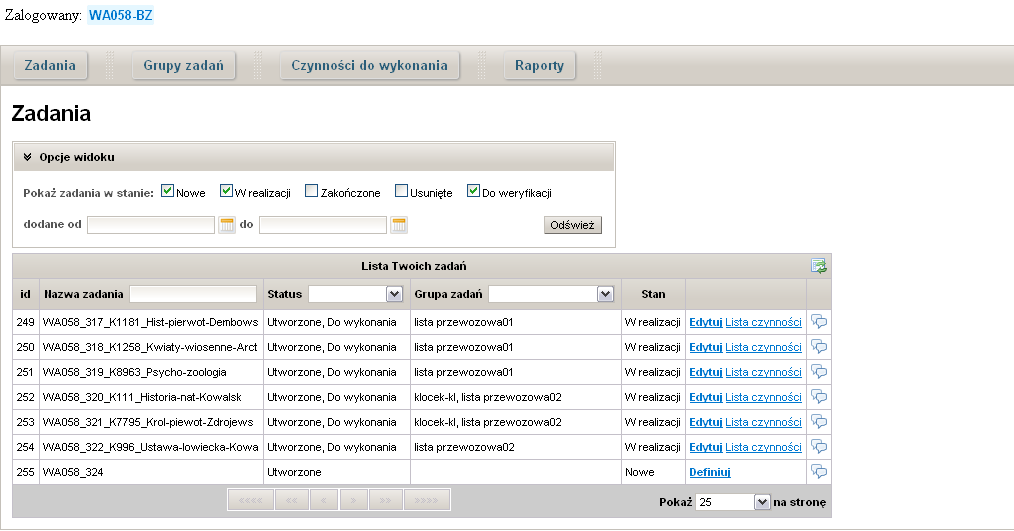Panel przeglądania zadań – „Zadania” pojawia się jako pierwszy po zalogowaniu przez użytkownika. Można również przejść do niego z dowolnej części systemu dLab klikając w opcję menu głównego „Zadania”.
Widok panelu przedstawia się tak jak na poniższym rysunku:
Lista zadań
Najważniejszą częścią panelu jest tabela z listą zadań. Tabela podzielona jest na następujące kolumny:
- id – unikalny identyfikator zadania,
- Nazwa zadania,
- Status – określa w jaki sposób zadanie jest skojarzone z zalogowanym użytkownikiem, tj. czy je utworzył (Utworzone), czy je nadzoruje (Nadzorowane) lub czy istnieją w nim czynności, które musi wykonać (Do wykonania),
- Grupa zadań – wyświetla grupę/grupy zadań, do której zadanie jest przypisane,
- Stan – wyświetla aktualny stan zadania(nowe, w realizacji, zakończone, usunięte, do weryfikacji),
- Kolumna operacji – wyświetla odnośniki do konkretnych operacji na zadaniu, tj. definiuj, edytuj, lista czynności w zależności od stanu zadania,
- Kolumna komentarzy – kliknięcie w ikonę dymku spowoduje wyświetlenie okna z listą komentarzy użytkowników dodanych do zadania.
Na liście zadań pojawiają się tylko i wyłącznie te zadania, z którymi użytkownik jest w jakiś sposób powiązany. Powiązanie użytkownika z zadaniem określa kolumna statusu, w której mogą pojawić się wartości: Utworzone, Nadzorowane, Do wykonania. Pierwsze określa iż zalogowany użytkownik jest twórcą zadania, drugie że nadzoruje zadanie, ostatni zaś iż w ramach zadania istnieje czynność, którą użytkownik musi wykonać. Więcej na temat ról użytkowników można dowiedzieć się w rozdziale "Role użytkowników" . W zależności od statusu zadania w kolumnie operacji może pojawić się określona funkcja dla zadania:
- Definiuj – jeśli zadanie jest nowoutworzone i zalogowany użytkownik jest jego twórcą bądź nadzorcą wówczas ma on możliwość zdefiniowania czynności dla zadania. Więcej na temat definiowania zadań można znaleźć w rozdziale dokumentacji „Tworzenie i definicja zadań”.
- Edytuj – jeśli zadanie jest zdefiniowane i w trakcie realizacji, zaś zalogowany użytkownik jest jego twórcą bądź nadzorcą wówczas ma on możliwość modyfikacji definicji czynności zadania. Więcej na temat edycji zadań można znaleźć w rozdziale „Edycja i usuwanie zadań”.
- Lista czynności – jeśli zalogowany użytkownik ma w ramach zadania czynności do wykonania wówczas może on przejść do listy czynności dla zadania, aby wykonać przypisane do jego grupy użytkowników czynności.
Stronicowanie i odświeżanie listy zadań
Lista zadań w tabeli jest pogrupowana na strony, domyślnie po 25 pozycji na stronę. W stopce tabeli znajduje się specjalna nawigacja, która umożliwia przechodzenie po stronach listy zadań. Po lewej stronie od nawigacji zadań widoczna jest lista rozwijalna, w której użytkownik może określić inną niż 25 liczbę elementów na stronę. Dostępne są 4 opcje: 25, 50, 100 oraz wszystkie.
Lista zadań może być w trakcie pracy dynamicznie zmieniana przez innych użytkowników, stąd widoczna w danym momencie w tabeli lista nie musi być aktualna. Do uzyskania aktualnego stanu listy można użyć przycisku odświeżania listy umieszczonego po prawej stronie nagłówka tabeli - . Dobrym przykładem braku aktualności listy jest sytuacja, gdy redaktor tworzy w Aplikacji Redaktora dLibra publikację planowaną, co z kolei pociąga za sobą automatyczne utworzenie przez serwer zadania w systemie dLab. Może się zdarzyć, iż serwer potrzebuje kilku minut na obsługę zgłoszonego zdarzenia, czyli na utworzenie zadania w systemie dLab. Wówczas koniecznym będzie okresowe odświeżanie przez użytkownika listy zadań, aby sprawdzić czy zostało ono już dodane do listy zadań.
Opcje widoku i filtrowanie zadań
Nad tabelą listy zadań znajduje się panel opcji widoku, w którym użytkownik może określić ogólne kryteria wyświetlania zadań:
- stan zadania – użytkownik może wybrać stan zadania i zaznaczyć go klikając w pole wyboru obok nazwy stanu,
- data dodania – określone są dwa odrębne pola. Klikając na wybrane pole pojawia się komponent kalendarza, w którym użytkownik może wybrać interesujący go dzień.
W komponencie kalendarza „od” nie można wybrać dni późniejszych od dnia w polu „do” i odwrotnie w komponencie kalendarza „do” nie można zaznaczyć dni, które są wcześniej niż dzień podany w kalendarzu „do”. Puste pole daty oznacza, iż nie jest ono brane pod uwagę podczas wyszukiwania. W każdym momencie można wyczyścić pole daty, klikając w przycisk „Clear” w komponencie kalendarza.
Wybór określonych opcji widoku należy potwierdzić kliknięciem w przycisk „Odśwież”. Po tym na liście zadań powinny pojawić się tylko i wyłącznie te zadania, których stan został określony w opcjach i które jednocześnie zostały utworzone w podanym przez użytkownika przedziale czasowym.
Prócz wspomnianych opcji istnieją jeszcze dodatkowe opcje filtrowania zadań. W tabeli listy zadań przy kolumnach: Nazwa zadania, Status oraz Grupa zadań widoczne są pola tekstowe lub listy rozwijane. Wprowadzenie ciagu znaków w polu tekstowym lub wybranie konkretnej pozycji na liście rozwijanej przefiltruje aktualnie widoczną listę zadań:
- Nazwa zadania – wpisanie wybranego ciągu znaków i potwierdzenie klawiszem ENTER sprawi, iż użytkownik otrzyma listę tych zadań, które w nazwie zadania posiadają wpisany fragment tekstu,
- Status – wybór statusu z listy dostępnych statusów spowoduje wyświetlenie listy tylko tych zadań, które zawierają określony status względem zalogowanego użytkownika,
- Grupa zadań – wybór z listy dostępnych grup zadań spowoduje wyświetlenie tylko tych zadań, które są przypisane do wybranej grupy.
Opcje filtrowania można łączyć wpisując np. wybrany tekst w "Nazwa zadania" a następnie wybierając status i/lub grupę zadań z listy dostępnych opcji. System dLab wyszuka wówczas wszystkie zadania, które w nazwie posiadają wpisany tekst oraz które posiadają określony status i należą do wybranej grupy zadań.